spotify最新免费破解版是一款非常实用的音乐播放工具,这款软件拥有海量音乐资源,几乎全球的音乐都可以在这款软件中找到,甚至用户还可以找到各种小众的单曲与专辑,同时软件支持专辑、歌手等丰富的搜索方式,让用户能够轻松找到自己想听的音乐。
spotify最新免费破解版为用户提供了艺人电台、Sptify流行榜单、音乐风格电台等多种功能,并且软件还会根据用户的喜好推荐各种相关音乐,让用户能够告别歌荒,享受音乐。

软件特色
1、使用任何装置,不论是行动装置、平板电脑或电脑,都可以随时随地播放任何歌曲
2、享受令人惊艳的一流音质
3、下载音乐以便离线聆听
4、无须签订任何合约 - 随时都可取消。
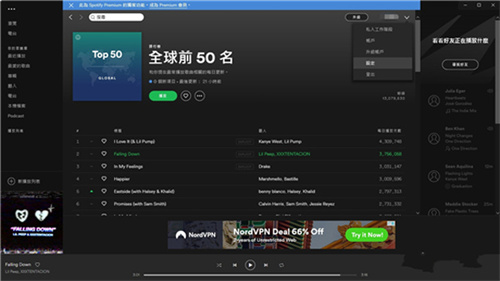
功能介绍
1、跨平台,支持MAC和Windows,linux系统下的ubuntu和debian(具体方法进官网查看)。
2、高音质,据官方文档介绍使用Ogg Vorbis q5 codec编码,音频流大约为160kb/s。
3、P2P,P2P在这里的应用使用在线播放异常流畅,缓冲延迟的次数非常少。
4、界面华丽。有人说Spotify是iTunes的变种,一点也不过分,虽然有着与iTunes和Songbird相似的用户界面,但相对于这两个软件,Spotify在Windows下的表现更加出色,低配PC中软件的响应速度也非常快。
5、音乐曲库丰富。几乎所有的主流欧美流行音乐都能在这里找到,而且每个艺人的专辑资料也非常全面,你甚至在这里可以找到非常多的罕见专辑。当然因为针对人群的原因,中文音乐在这里非常少。但只要你肯去挖掘,上面大量的军歌一定会让你叫绝。(提示,上面中文音乐皆以艺人英文名或拼音搜索)
6、艺人资料丰富。Spotify的特色是每个艺人都配以了较详细的简介和专辑评论。
7、在线点播。因为艺人资料库是开放给用户的,用户可以随意点播音乐。(这也是Spotify的特色之一,很少有经合法授权的在线音乐网站敢这么做。)
8、社会化音乐特色。Spotify不旦可以将音乐收听记录提交给用户的账户,还具备大量的社会化音乐属性。包括播放列表创建与分享,艺人电台,音乐推荐,Sptify流行榜单,音乐风格电台。
使用教程
spotify怎么设置中文?
1、下载安装注册登录账号,点击如图所示中的第三个选项;
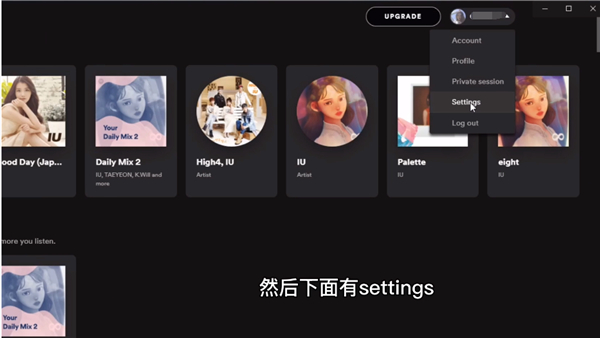
2、点击图标中的选项,找到中文应该是第三个就是;
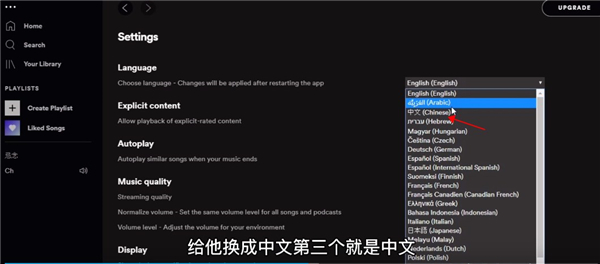
3、设置完成之后重启软件即可成为中文。
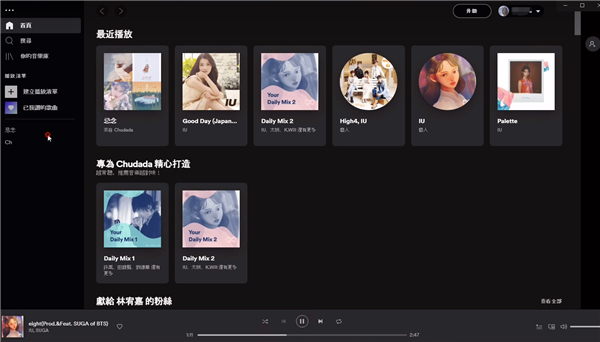
Spotify电脑版怎么下载歌曲?
1、创建或升级Spotify帐户。
Spotify的离线听功能只适用于Premium订阅用户,让你下载音乐,不用连网也能听。Premium服务需要付费。如果你还没有Spotify帐户,需要在网站首页找到并点击“取得Spotify Premium”。根据网站指示创建Premium帐户。
如果你已经有Spotify的免费帐户,可以登陆网站,然后点击荧幕右上方的“Premium”选项卡。按照荧幕上的指示升级帐户。
与其用电子邮箱注册,并一一输入你的个人信息。
2、打造具备你个人特色的播放清单。
登入Spotify后,你可以按类型、新歌和播放清单搜索歌曲。点击歌曲和播放清单名字旁边的白色加号,就可以将某个歌曲或整个播放清单加到你的个人帐户。你也可以点击界面左手边“你的音乐”(YOUR MUSIC)标题下的任何一个链接,查看这些项目。
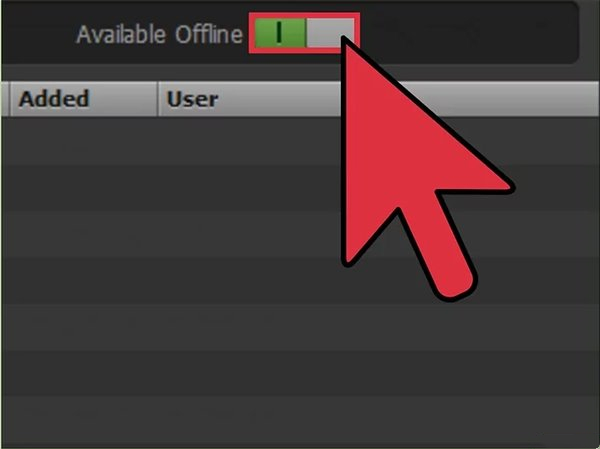
3、创建播放清单。
在界面左下方,点击“新播放清单”旁边的白色加号,创建你自己的播放清单。看到你觉得合适的歌曲时,点击歌曲、艺人或专辑,将它们拖放到清单里。
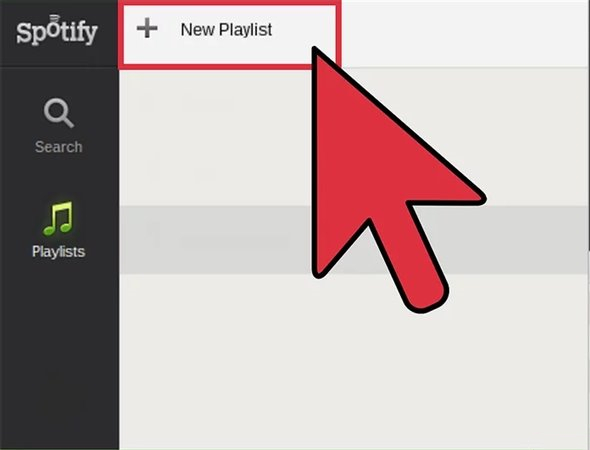
4、下载你想离线听的播放清单。
创建了播放清单后,点击上方的“离线收听”(Available Offline)选项。它应该会变成绿色,清单里的歌曲会开始下载到Spotify程序里。
下载歌曲时,歌曲信息左侧会有一个正在旋转的弧形箭头。下载好后,它会变成绿色向下箭头。
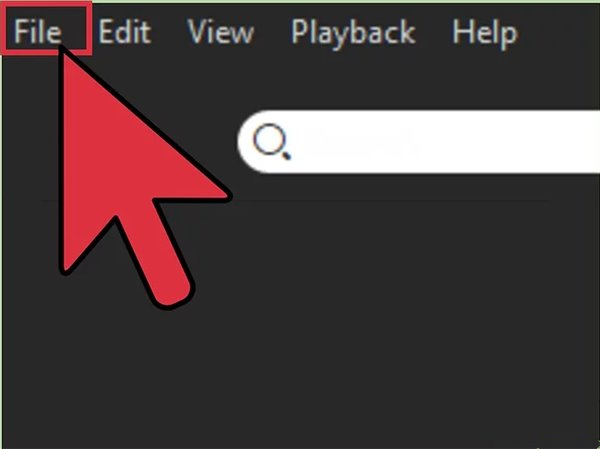
5、开启离线模式。
在菜单栏中,点击“文件”(File),然后点击“离线模式”(Offline mode)选项。你现在应该可以使用Spotify的离线听功能了!记住,你只能听到已经选择“离线收听”并下载好的歌曲。
操作技巧
1、排序播放列表中的歌曲
提示:本工程为喜欢的歌曲在你的图书馆了。
单击您要排序的列,例如:
按字母顺序,按TITLE,ARTIST或ALBUM。
由最近添加,带有。
按歌曲持续时间,用。
提示:调整应用程序的屏幕大小以显示更多列。
再次单击该列以反转顺序,再次单击以返回原始顺序。
如果创建了播放列表,则还可以将歌曲拖放到首选位置。只需单击并按住一首歌曲即可将其上移或下移。
2、在您的媒体库中对播放列表进行排序
要在左侧菜单中对播放列表列表进行重新排序,请单击并按住播放列表标题以将其上移或下移。
您还可以将播放列表组织到播放列表文件夹中。
3、在您的图书馆中对专辑和艺术家进行排序
在左侧菜单中选择专辑或艺术家,然后从下拉菜单中选择排序方式选项。
4、过滤
随着桌面应用程序过滤器,你可以列出基于在任何播放列表搜索项或特定内容喜欢的歌曲在你的图书馆。
选择曲目列表顶部的过滤器。
输入搜索词。现在仅列出包含该术语的标题。
要返回原始列表,请清除搜索或单击X删除过滤器。
5、播放队列和历史记录
添加曲目
右键单击要添加的曲目。
点击添加到队列。
提示:如果您正在收听专辑,Spotify会自动将其所有歌曲排入队列。
删除曲目
在“播放队列”中,右键单击要删除的曲目。
单击从队列中删除。





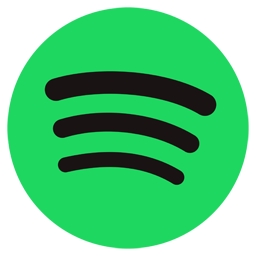


































 浙公网安备 33038202002266号
浙公网安备 33038202002266号